Example of recovery to a UEFI system
Here is an example for transferring a system with the following conditions:
- The source disk is MBR and the OS supports UEFI.
- The target system is UEFI-booted.
- Your old and new hard drives work in the same controller mode.
Before you start the procedure, ensure that you have:
-
Acronis bootable media.
Refer to Creating Acronis bootable media for details.
-
Backup of your system disk created in disk mode.
To create this backup, switch to disk mode, and then select the hard drive that contains your system partition. Refer to Backing up disks and partitions for details.
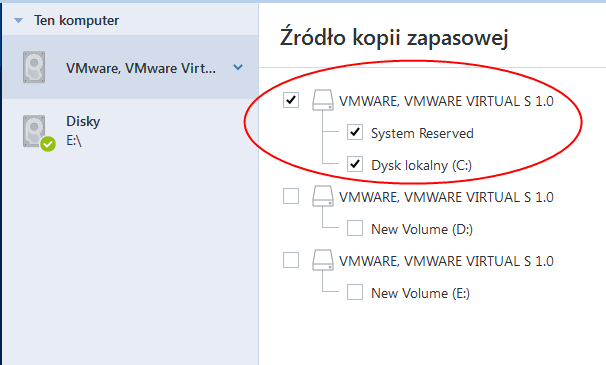
To transfer your system from an MBR disk to a UEFI-booted computer
- Boot from the Acronis bootable media in UEFI mode and select Acronis True Image.
- Run the Recovery wizard and follow the instructions described in Recovering your system.
-
On the What to recover step, select the check box next to the disk name to select the entire system disk.
In the example below, you need to select the Disk 1 check box:
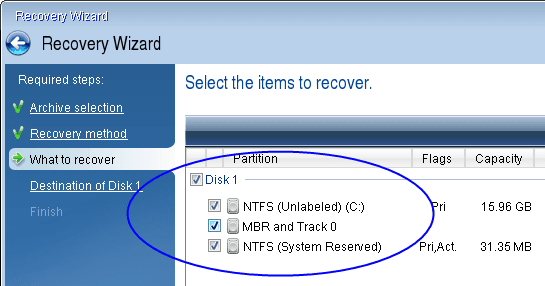
- On the Finish step, click Proceed.
When the operation finishes, the destination disk is converted to GPT style so that it is bootable in UEFI.
After the recovery, ensure that you boot your computer in UEFI mode. You may need to change the boot mode of your system disk in the user interface of the UEFI boot manager.